Как восстановить и сделать резервную копию PPA, приложений и пакетов в Linux с помощью Aptik
Переустанавливаете или обновляете дистрибутив Linux? Используйте Aptik и возьмите с собой существующие пакеты приложений, данные и настройки.
Когда вы устанавливаете или обновляете свою систему Linux, вам нужно не только снова настроить ее с нуля, но и установить ваши любимые приложения, репозитории, а также настройки и конфигурации внутри приложений.
Итак, мы представляем инструмент под названием Aptik, который может помочь вам, создав резервные копии ваших PPA, установленного программного обеспечения, настроек приложений и многого другого всего за несколько кликов.
Что такое Аптик?
Aptik – это инструмент, который выполняет резервное копирование и восстановление системных настроек, приложений и данных для их переноса из одной установки Linux в другую. Aptik поддерживает Debian, Ubuntu, Fedora, Arch и их производные.
Прежде чем переходить к установке Aptik и его функциям, необходимо иметь в виду следующее:
- Используйте Aptik только для свежих установок. Не рекомендуется восстанавливать системные настройки в существующей системе.
- Используйте Aptik для миграции между установками одних и тех же дистрибутивов. Например, с Ubuntu 20.04 по 20.10. Использование опции восстановления Aptik в разных дистрибутивах вызовет проблемы, поскольку имена пакетов и репозиториев различаются в разных дистрибутивах.
- Точно так же функция восстановления Aptik должна использоваться между установками одной и той же архитектуры (от 32-разрядной до 32-разрядной или от 64-разрядной до 64-разрядной), поскольку имя пакета и репозитории будут различаться в зависимости от архитектуры.
Как установить Aptik и Aptik GTK
Чтобы установить Aptik, добавьте репозиторий Aptik PPA, выполнив следующую команду в терминале:
sudo apt-add-repository -y ppa:teejee2008/ppaТеперь обновите вашу систему и установите Aptik и Aptik-GTK:
sudo apt-get update
sudo apt-get install aptik
sudo apt-get install aptik-gtkАльтернативный метод установки
Если у вас возникли проблемы с добавлением репозитория Aptik PPA, перейдите на страницу выпуска Aptik GitHub и загрузите файл DEB из последней версии Aptik.
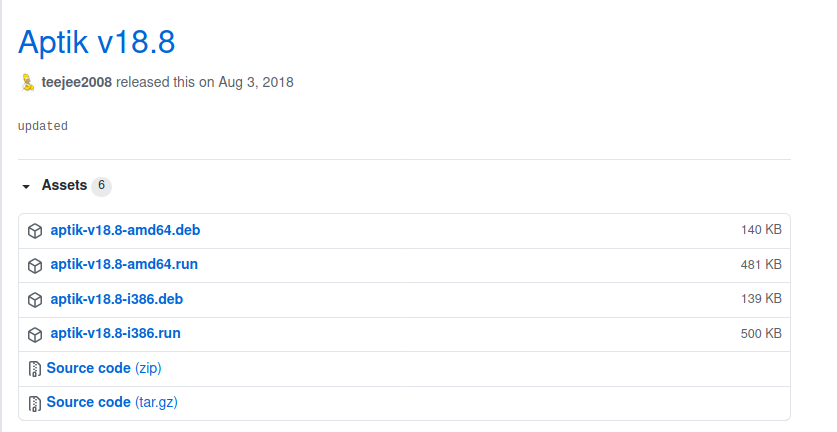
Теперь откройте терминал, перейдите в папку с файлом DEB и выполните следующую команду для установки Aptik:
sudo apt -y install ./< file name>.debТочно так же загрузите инструмент Aptik GUI под названием Aptik-GTK со страницы выпуска Aptik-GTK GitHub и установите его файл DEB.

Откройте терминал и запустите команду после ввода имени файла.
sudo apt -y install ./< file name>.deb
Возможности Aptik
Aptik выполняет резервное копирование и восстанавливает довольно много функций.
Репозиторий, кеш и пакеты
Все эти функции помогают переносить PPA, пакеты и репозитории, но их функции не совпадают. Например, Repos будет выполнять резервное копирование / восстановление только списка дополнительных репозиториев программного обеспечения, добавленных в систему.
Кэш будет создавать резервные копии и восстанавливать сами загруженные пакеты из кеша диспетчера пакетов. Это сэкономит время, необходимое для загрузки пакетов при восстановлении. Аналогичным образом Packages сохраняет и переустанавливает список пакетов программного обеспечения, установленных пользователем.
Пользователи и группы
Функция «Пользователи и группы» переносит список пользователей, групп и членства в группах с такими параметрами учетной записи, как пароль, путь к каталогу и т. Д.
Дома
В домашнем каталоге Linux хранятся пользовательские данные и пользовательские файлы конфигурации. Функция Aptik Home сжимает и сохраняет данные из домашних каталогов пользователей в папке резервного копирования.
Крепления
Эта функция создает резервную копию и восстанавливает настройки монтирования устройства в / etc / fstab и / etc / crypttab. / etc / fstab – это файл конфигурации системы, в котором хранится статическая информация о диске и определяются параметры и точки монтирования. / etc / crypttab – это также файл конфигурации системы, в котором хранится список зашифрованных устройств, которые необходимо разблокировать во время загрузки системы.
Cron
Запланированные задачи для каждого пользователя переносятся путем резервного копирования и восстановления их задач cron.
Иконки, темы и шрифты
Все установки иконок, тем и библиотек шрифтов помещаются в каталог / usr / share. Aptik создаст резервную копию и восстановит эти каталоги, чтобы сохранить значки, темы и шрифты.
Терминал
В Aptik GTK предоставляется внутренний интерфейс командной строки для тех, кому удобнее использовать CLI.
Резервное копирование системных данных с помощью Aptik
Перед новой установкой вам необходимо сделать резервную копию ваших системных пакетов, настроек и данных. Эта резервная копия позже будет использована для переноса настроек вашей системы в новую систему.
Запустите Aptik GTK. Выберите Backup в режиме резервного копирования . Укажите путь к папке, в которой вы хотите сделать резервную копию в хранилище резервных копий.
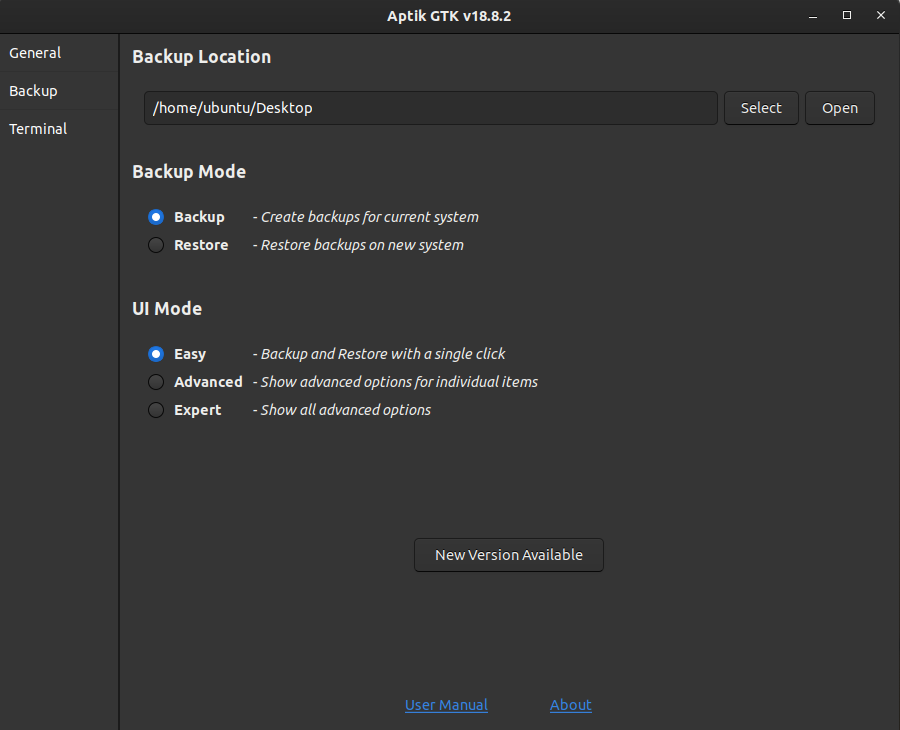
Теперь выберите Backup на левой панели. Вам будут представлены все элементы и функции резервного копирования, которые мы обсудили выше. Отметьте элементы резервного копирования, чтобы настроить резервную копию, или нажмите кнопку « Резервное копирование всех элементов», чтобы создать резервную копию всех элементов.
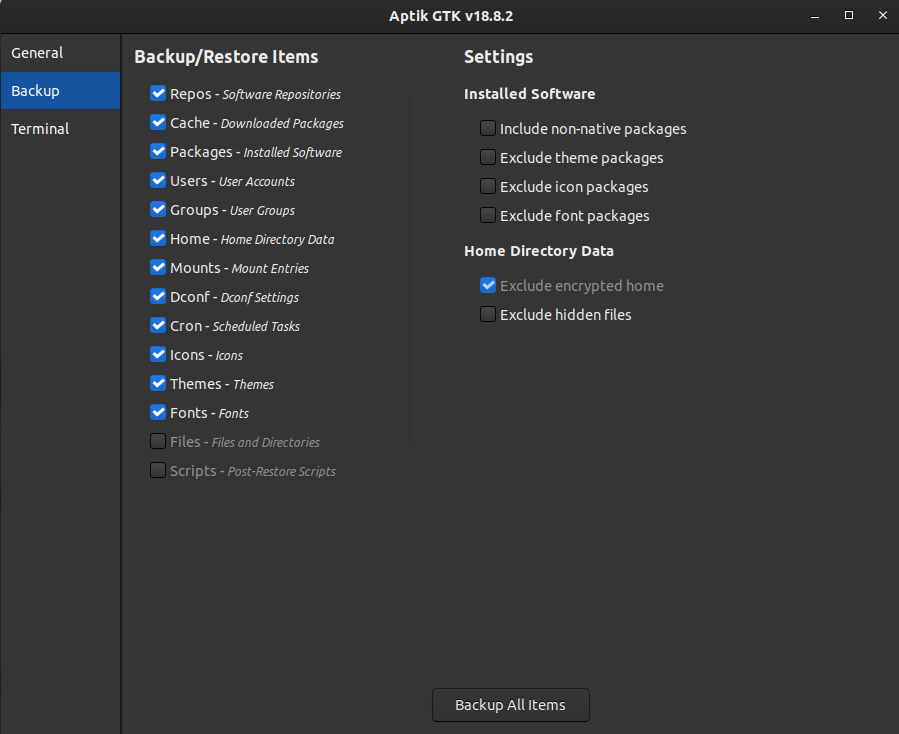
Выберите « Продвинутый» или « Эксперт» в режиме пользовательского интерфейса для дальнейшей настройки резервной копии.

Восстановить системные данные с помощью Aptik
После новой установки вы можете восстановить системные настройки и данные с помощью Aptik. Запустите Aptik GTK из вашей новой системы.
Укажите путь к папке резервной копии в разделе « Место для резервной копии», затем выберите «Восстановить» в разделе « Режим резервного копирования».
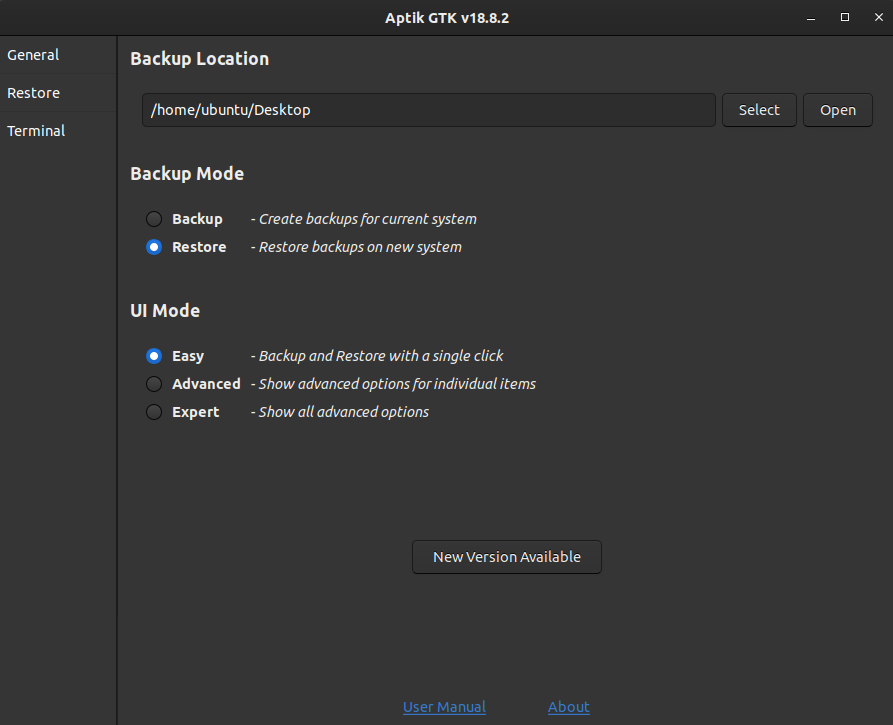
Теперь выберите Восстановить на левой панели. Вы можете выбрать, что восстановить здесь, или вы также можете решить восстановить все элементы одним щелчком мыши с помощью кнопки « Восстановить все элементы» .
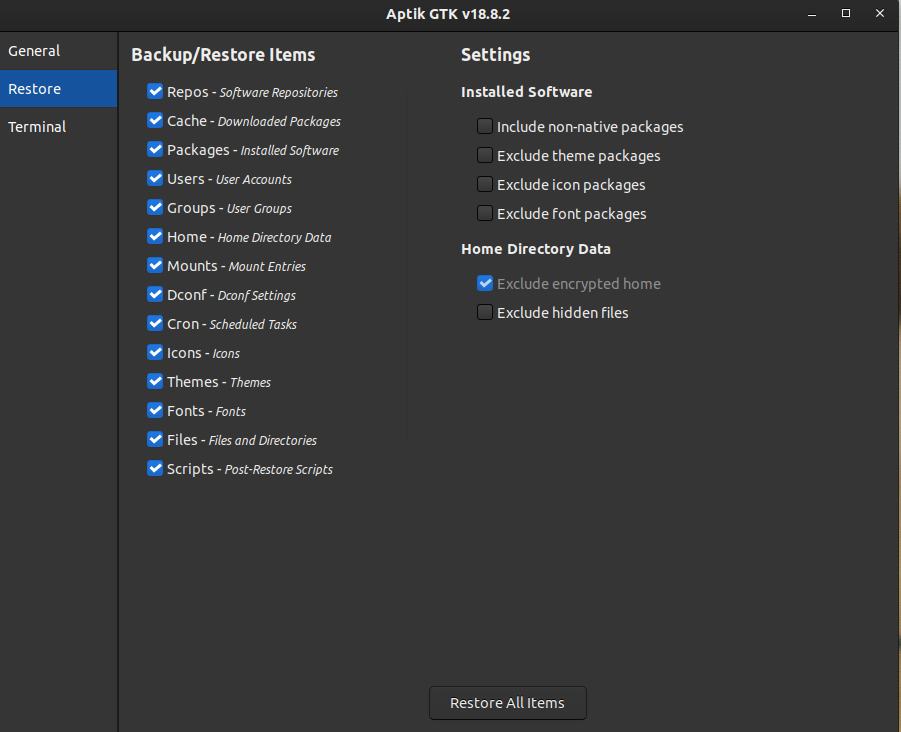
После завершения восстановления перезагрузите систему. При перезапуске вы заметите, что все приложения и пользовательские настройки такие же, как и при предыдущей установке.
Обратите внимание, что некоторые PPA и пакеты могут быть исключены по умолчанию при восстановлении, если новая установка идет с теми же пакетами.
Удаление Aptik и Aptik GTK
После того, как вы закончите восстановление Aptik, вы можете удалить Aptik, выполнив следующие команды в терминале.
sudo apt-get remove aptik
sudo apt-get remove aptik-gtk
sudo apt-get autoremoveМиграция системы стала проще с Aptik
С Aptik вам не нужно отслеживать, какие приложения, настройки и конфигурации вам понадобятся при установке новой системы. Aptik может поддерживать согласованность вашей системы при различных установках и обновлениях и сократить время настройки после установки с часов до нескольких минут.